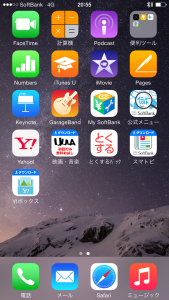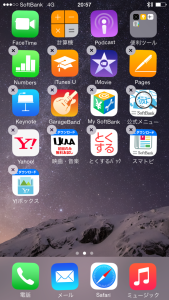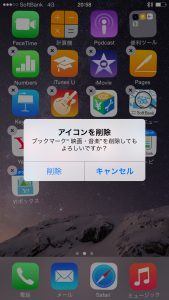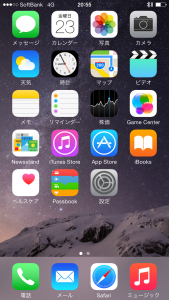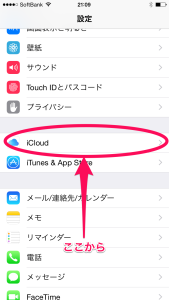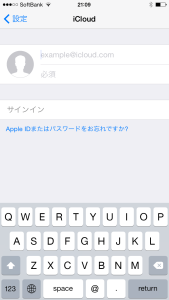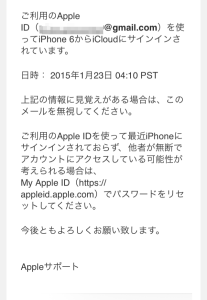iPhone6 使いやすいかもしれない
2015/01/27
今さら感ありありですが、iPhone5からiPhone6に機種変致しました(・∀・)
前々から変えようとは思っていたんですけどまぁ今度今度って延ばしに延ばしてました。
キャリアはSoftBank、容量は128Gではなく64Gを選択。理由はまぁまた後で(笑)
え?聞く(笑)
実はね、以前使用していたiPhone5は容量16Gだったんですよ。それでヒーヒー言いながら使ってたんですけどそれに慣れたんでちょっと増量すればいいかと思って^^;
Plusじゃないのは・・・・指が短いからです(-_-)
Plusを実際に触ってみて「使いヅラッ!!」ってなりました
さて、開封~
というかSoftBank Shopで購入したので開封済みです
初期設定等はされてるみたいです(´・ω・`)
初期設定するのはいいんだけど開けさせて欲しかったな~言えば開けさせてくれたのかな?
よくわかりませんけど(笑)
しかし!
神々しい~!
シャンパンゴールドいいよね~
ただ、初期設定って言っても電話番号の移行とか、AppleIDの登録とかしてくれてないんですね~
あっ!SoftBankで購入する方!
初期設定で思い出した!SoftBankだけかな?なんか無償期間だから自動的に登録されてる設定があるみたいで一週間過ぎたら有料になっちゃう奴があるので、解除のやり方が分からなかったらショップへ行きましょう~。
そういえば他にもアプリとか不要なアプリが入っています。使用しない方は消しておいたほうがいいですよ~。
ここから下はiPhoneをある程度使った人はもう余裕だと思いますのでこの時点でわかってんよって方は次回を楽しみに(笑)
私はもう色々あるとわけわからなくなるので消しまくりますw一応やりた方載せときますね!
超初心者の方のために!
今更感ありありですがw
アプリを長押ししたらブルブルなって
こんな画面になるので
後はバツを選択して削除
こんだけですw
電話番号も移しましょう~
バックアップに関してはリンク先貼っておくのでご参考にして下さい~!SoftBank版です(笑)
http://www.softbank.jp/mobile/support/iphone/data-icloud/backup/
バックアップとってた分をインストールしようと思います※インストールする前にかならずバックアップは最新の物になってるか確認した方がいいですよ!
この画面の設定を選択して管理画面に入ります
んでここから
AppleIDとパスワード入力して
そしたら元の端末にこんなメールが来ます!※元の端末がWi-Fiとかで電波オンにしとかないと届きませんよw
更新して保存をすると
あら不思議!
電話番号等の連絡先とかもう入ってる!
早いな~
さて、ここからここから!色んな必要アプリを入れて行きまくります!
っと今日はこの辺ですね!これ以上したらもう寝れない!iPhone6を使いまくってやる~(笑)
何かこう言う商品レビュー的なものも楽しいですね(・∀・)
また今度やります!てか絶対します(・∀・)
もう何か色々欲しくてたまらんですw次購入予定も実は決めてましてそれがこちらのカバー!
かなりゴツそうです!
これは次回レビューしますw
スポンサーリンク